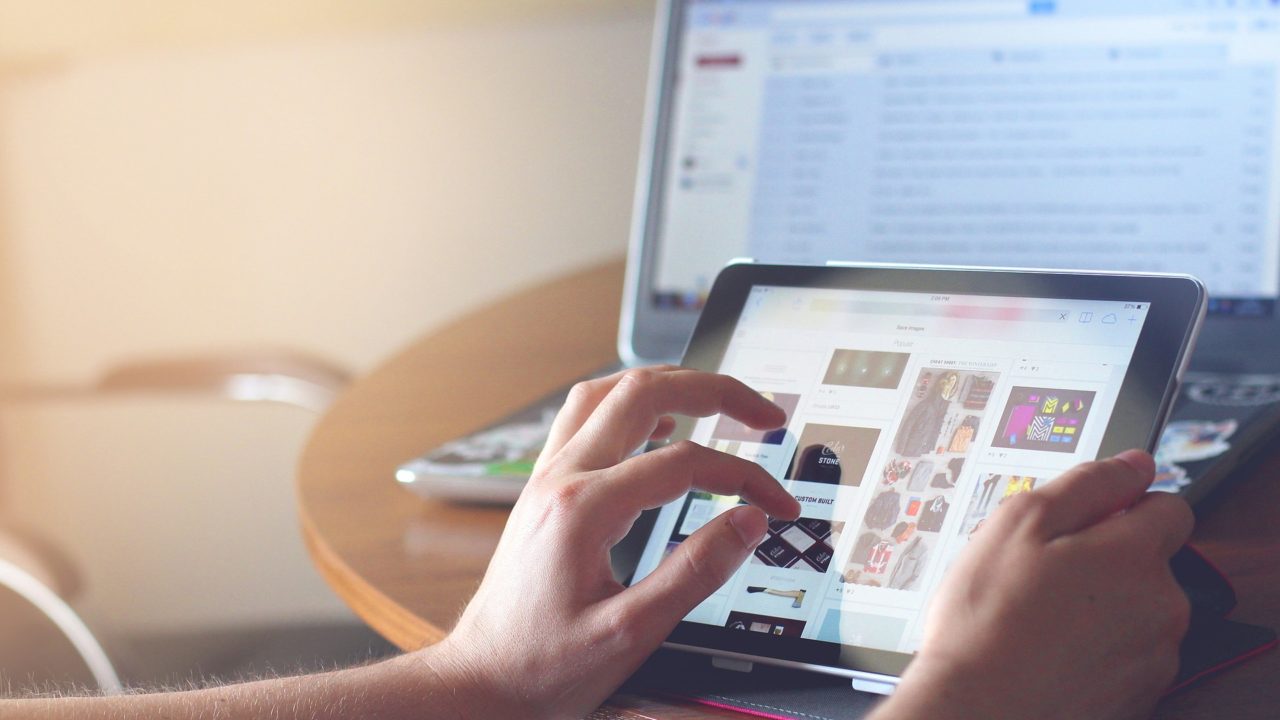iPadでネットの利用を考えていると、以下のような悩みを持ちませんか?
「月額料金を安くして快適にネットを利用したい」
「ポケットWiFiとの接続って簡単?設定とかめんどかったらやだなあ」
「おすすめのポケットWiFiを知りたい」
このような悩みを持つ方に向けて、iPadのネット接続に関する情報を徹底的に調べました。
結論からいうと、ポケットWiFiの利用がコスパ最強です!
ポケットWiFiを利用すれば、月額料金を抑えつつ安定した通信で快適なネットライフが送れます。ポケットWiFi以外の通信方法も紹介しているので合わせて参考にしてみてください!
Contents
まずはiPadをネットにつなげる5つの方法&特徴を把握しよう

そもそも、iPadをネットに接続する方法がどのくらいあるのか、みなさんご存じでしょうか?どんな接続方法があるのかを知らないと、自分に適していないものを利用してしまうかもしれません。
iPadをネットに接続する方法は以下5つです。
- 固定回線のWiFiを利用する
- ポケットWiFiを利用する
- セルラーモデルでキャリア回線を契約する
- セルラーモデルで別途用意したSIMを利用する
- スマホのテザリング機能を使う
それぞれ、どういった特徴を持つのかを見ていきましょう。
【方法1】固定回線のWiFiを利用する
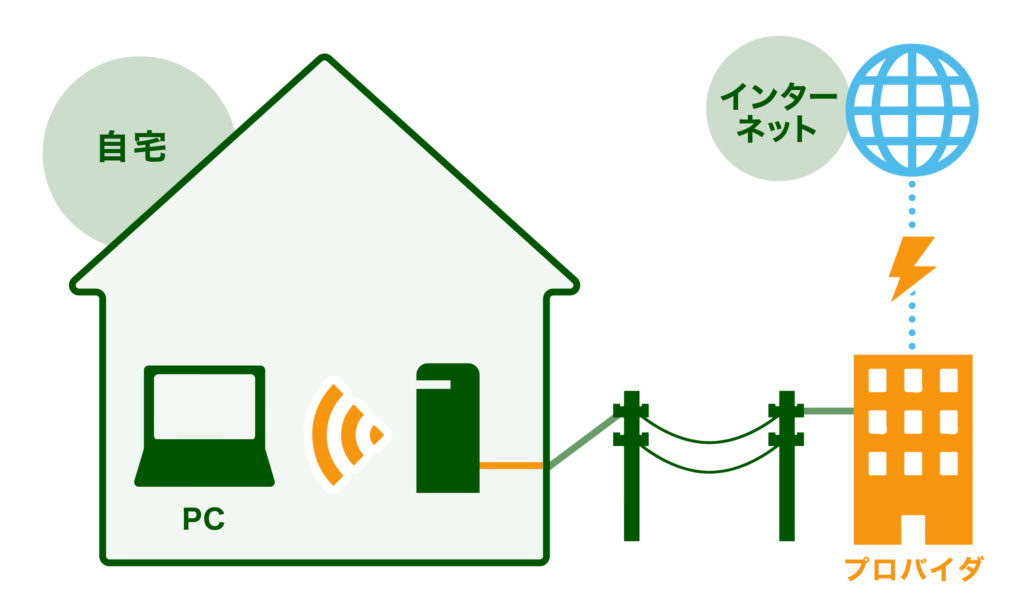
もし家で固定回線を契約していてWiFiを利用できる環境であれば、WiFiの電波を拾うことでiPadをネットに接続できます。
メリットは通信速度と安定性。サクサクと使えるので不便さを感じることは少ないでしょう。また、通信制限などもありません。
ただし、固定回線なので外出先での利用ができないのが難点。外出先で公共WiFiを拾うことも可能ですが、ログインの必要性があったり、接続できる場所が限られていたり、セキュリティの心配があったりします。
また、固定回線を利用するには工事が必要となるため、工事費用や手続きの手間に加え、日程の調整が必要となります。ネット環境を整えるのが面倒なのがデメリットです。
家の中では何不自由なく利用できるのが固定回線ですが、外での利用も考えている人には向かないですね。
【方法2】ポケットWiFiを利用する
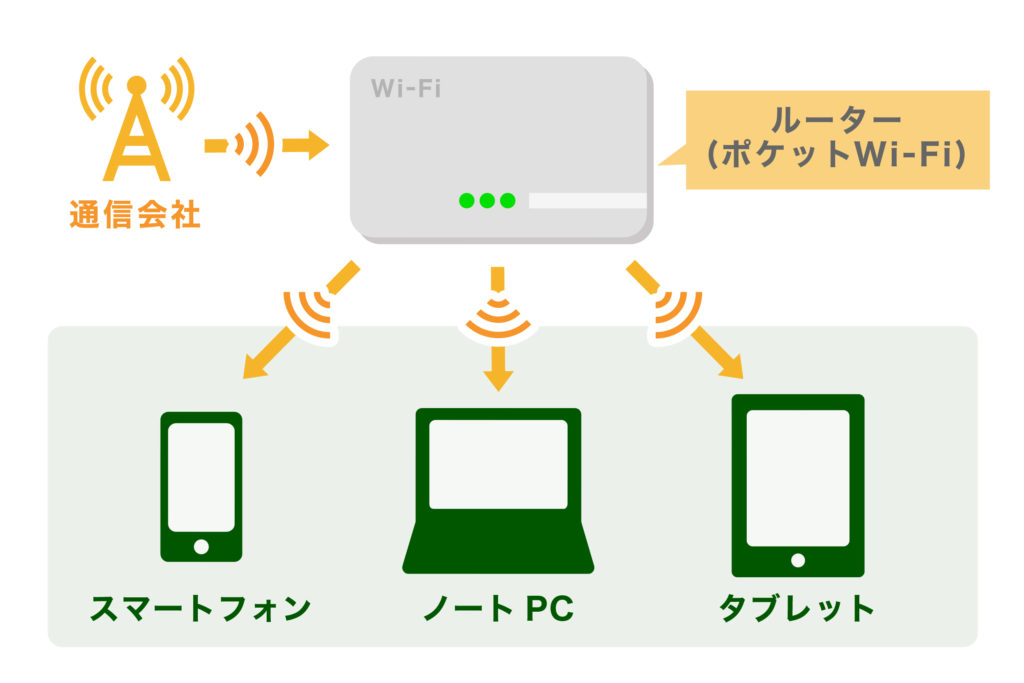
今回一番オススメする接続方法が、ポケットWiFiです。
ポケットWiFiとは、文字通りポケットサイズほどの端末を利用することでWiFiの利用が可能となるものです。外出先での利用が可能ですし、物によっては固定回線並みの速度がでます。工事は不要なので、端末が届き次第すぐに利用できますね。
料金は1000円~5000円とリーズナブル。値段は、利用するギガ数や契約する会社によって異なり、利用状況に応じて選べます。
難点をあげるとすれば、契約する会社によって契約期間や通信制限が設けられている点です。
とはいえ、コスパで考えると圧倒的にお得なのはポケットWiFiによるネット接続でしょう。
【方法3】キャリア回線が使えるセルラーモデルを契約
キャリア回線が使えるセルラーモデルを契約することでも、ネットの利用は可能です。セルラーモデルって何?と思う方もいるでしょう。実はiPadは2種類あるんです。
- セルラーモデル
- WiFiモデル
「セルラーモデル」とは、docomoやau、ソフトバンクなどのキャリアと契約を結ぶことで、キャリア回線を利用できるiPadです。スマホと同じ電波を拾うと考えもらうと分かりやすいでしょう。
「WiFiモデル」とは、WiFiによる接続のみを想定して作られたiPadで、キャリアの回線は使えません。ちなみにセルラーモデルもWiFiへの接続は可能です。
セルラーモデルを利用してキャリアと契約を結んだ場合、ネット回線に繋がらないことはほぼありません。大手三大キャリアの電波は日本中に飛んでいますからね。接続のために特別な道具も必要ないので、気軽にネット接続できるのがメリットです。
ただし、月額料金が高くなりやすいのが難点。また、キャリア契約には契約期間に縛りがあり自由に解約できない点も不自由さを感じるでしょう。もし契約期間途中で解約するとなると違約金が発生してしまいます。
さらに言うと、日本のキャリアの回線に依存しているので、海外での使用ができません。用途を限って使うならば便利ですが、基本的にはWiFiの方が利便性が高いでしょう。
【方法4】自分でSIMを用意する
iPadのセルラーモデルには、SIMを挿入するスロットがあります。セルラーモデルのiPadに自分で用意したSIMをいれてネットにつなげることも可能です。
自分でSIMを用意するメリットは、月額料金がかなり安く抑えられる点です。SIMは月額料金1000円程度から利用可能で、3000円も出せば普段使いに困らない程度の容量は使用できます。
ただ、難点が3つほどあるんですよね。
- 通信速度が遅い傾向にある
- 設定や購入する端末、SIMの購入を間違えるとネットに繋がらない
- 第三者からのサポートが期待できない
そのため、自分ですべて解決できる自信のある方におすすめします。

【方法5】テザリング
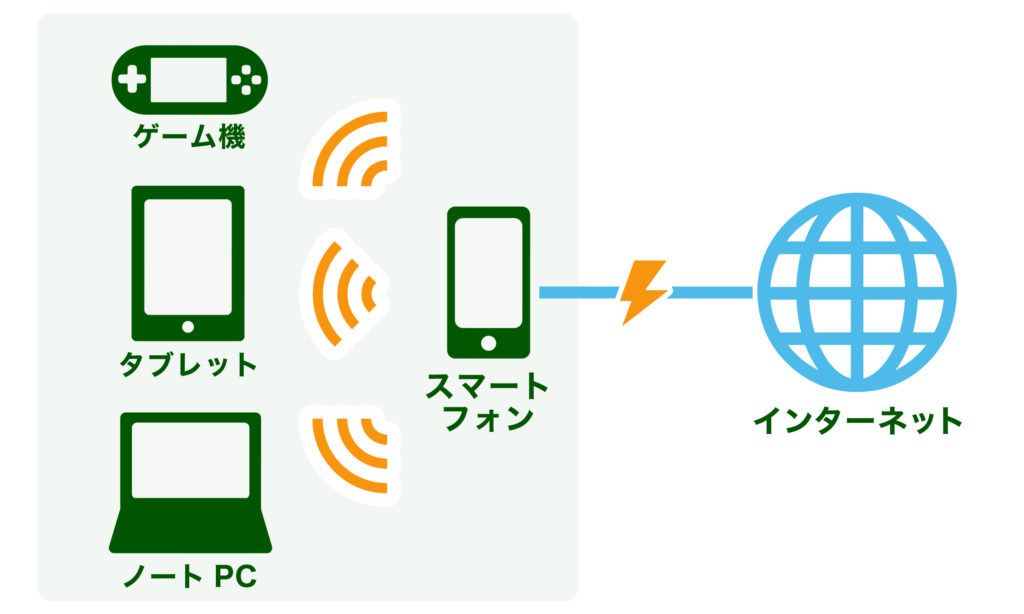
スマホのテザリング機能を使えばiPadをネットに接続できます。別途、道具や費用が不要なので手軽さが魅力です。
ただし、通信の安定性に欠けますし、スマホのバッテリー&通信容量をかなり使います。結果、すぐに通信制限にかかったり、スマホの充電がなくなったりします。普段使いにはあまり向かない接続方法ですね。
ネットをたまにしか使わないのであれば、テザリングで十分でしょう。
iPadを利用するならポケットWiFiがコスパ最強!メリット5つを解説

上記で、iPadをネットに接続する方法を5つ紹介しました。その中でも特にお勧めなのはポケットWiFiによるネット接続です。
おすすめな理由は5つあります。
- 月額料金が抑えられる
- ネット接続も快適で外出先でも使える
- スマホやPCもつなげられる
- 端末の変更が容易
- キャッシュバックがある会社も多い
以下でそれぞれ確認していきましょう。
1.月額料金が抑えられる
実用的な通信速度及び通信環境を保ちつつ、月額料金を抑えられるのがポケットWiFiです。
接続方法ごとに、月にどのくらいの料金がかかるのかをまとめてみました。
| 接続方法 | 月額料金 |
| 固定回線からのWiFi | 月5,000円~ |
| ポケットWiFi | 月1,000円~5,000円 |
| キャリア契約 | 月5,000円~1万円 |
| 格安SIM | 月1,000円~4,000円 |
| テザリング | 月0円(別途ケータイ代が必要) |
料金に幅があるのは、契約する容量や契約する会社によって料金が異なるからです。この中ではポケットWiFiは安めであることがわかります。
テザリングや格安SIMのほうが安いですが、容量が少ないものが多いです。iPadの使用用途にもよりますが、動画や映画を見る場合は選択肢から外れるでしょう。
容量と値段の兼ね合いを考えると、ポケットWiFiがおすすめです。キャリア契約と比べると、おなじギガ数を契約しても2倍以上の差が開く場合もありますよ。
さらにいうと、iPadはセルラーモデルよりも、WiFiモデルの方が1万円ほど安いです。iPadの料金でみても、月額料金でみても、ポケットWiFiがお得なんですよね。
2.ネット接続も快適
ポケットWiFiは携帯電話のキャリアと同じ回線を使っているため、ネット接続も快適です。また、通信専用の端末を使っているので、テザリングに比べると安定します。無制限プランなどもあるので、容量を気にせずに使うこともできますよ。
また、外出先でもネット回線の利用が可能です。出張が多い方はより便利でしょう。
近年は、固定回線を解約して、ポケットWiFiのみでネット環境を整えている方も一定数存在します。それだけ、快適にネットを利用できるということですね。
3.スマホやPCなどもつなげられる
ポケットWiFiならば、スマホやPCも一台で接続できます。全部を一台でまかなうことで、通信費をうまく節約できますよね。PCも外でネット接続が可能です。
ポケットWiFiならば、同時接続可能台数も多いです。端末によりますが、接続できる機器の数は10台程度。これだけ接続できれば、まず困りません。
すでに複数の機器を使っている場合は、ポケットWiFiがおすすめです。
4.iPad端末の変更が容易にできる
iPadをキャリア契約する場合は契約期間の縛りが出てきてしまいます。一方で、ポケットWiFiでiPadを接続しているならば、端末をいつでも変えることが可能です。。
iPadのWiFiモデルでもっとスペックの高い端末がほしくなっても、自由に変更可能。iPadにこだわる必要もありません。
特にiPadは最新モデルが出るスパンが早いので、キャリア契約の縛りがないほうが使いやすいでしょう。
5.キャッシュバックがある会社も多い
ポケットWiFiを提供している会社はよくキャッシュバックキャンペーンを行っています。簡単にいうと「ある一定期間解約せずにいてくれたら、お金をあげますよ」というものです。
金額はそれぞれですが、だいたい3000円~3万円くらいですね。
ただ、会社ごとキャッシュバックを受け取るための条件が設けられているため、受け取り忘れがないように注意が必要になります。遅いと9~12か月くらいにキャッシュバックが行われます。
iPadでポケットWiFiを使う3つのデメリット
iPadでポケットWiFiを使う場合、デメリットもあります。のちのち知らずに後悔しないために、一度確認しておいてください。
デメリットは以下の3つです。
- 契約期間に縛りを設けている会社もある
- WiFiモデルのiPadにはGPSがついていない
- 持ちあるく荷物が増える
詳細は以下をご覧ください。
1.契約期間に縛りを設けている会社もある
UQやY!mobileなどの大手は契約期間に縛りを設けています。契約期間は2~3年。もしその期間中に解約してしまった場合は、解約金をとられてしまいます。解約金の金額は1万円~2万円程度。
ただ、契約期間のない会社で契約すれば、このデメリットは回避可能です。この記事の最後の法に、契約期間のないポケットWiFiを紹介しているので、ぜひ参考にしてみてください。
2.WiFiモデルのiPadにはGPSが付属していない
ポケットWiFiを利用する場合、WiFiモデルのiPadを用意する方が多くなるはずです。
WiFiモデルのiPadにはGPSがついていないので、正確な位置情報の確認ができません。地図を頻繁に利用する方や、GPSを用いるアプリを使う方は少々不便な思いをするかもしれません。
ただし、WiFiのアクセスポイントから大まかな現在地の特定が可能です。GPSと比べ正確さは劣るものの、問題ないレベルで使用できますよ。
3.持ち歩く荷物が増える
iPadとポケットWiFiの二つを持ち歩かないといけないのが手間と感じる方もいるでしょう。なるべく持つ荷物は減らしたい方には、ポケットWiFiの利用は向いていません。
とはいえ、ポケットWiFiの端末は150g前後。外にiPadを持ち運ぶ時点で、カバンを持ちあるく方も多いでしょうから、そこまで気にする点ではないかと思います。
iPadとポケットWiFiの接続は簡単!手順を解説します
次に、iPadとポケットWiFiを接続する手順を解説しますね。「なんだか設定とか難しそうだな」と思うかもしれませんが、簡単なので安心してください!
【手順1】ポケットWiFiのSSIDとパスワードを確認
SSIDとはアクセスポイントのことで、簡単にいうとネット回線の名前ですね。回線を利用するためにはパスワードが必要なので、合わせて確認しておきます。
確認方法はポケットWiFiの端末ごとに異なりますが、端末の設定画面や本体裏に貼られているシールなどで確認可能です。それでも確認できない場合は、本体に同封されていた説明書を確認してみてましょう。
【手順2】iPadのWiFi受信をONにする
SSIDとパスワードの確認が終了したら、次にiPadを操作します。iPadの「設定」から「WiFi」の項目を選択してください。
WiFiがオフになっていると接続できないので、タップしてオンにしましょう。
【手順3】該当するポケットWiFIを選択
SSIDの一覧がでてくるので、さきほど確認したポケットwifのSSIDを選択します。SSIDが表示されない場合は、ポケットWiFiの電源が切れていないか確認してください。
【手順4】パスワードを入力
パスワードを入力する画面になるのでパスワード入力します。
パスワードに問題がなければ、接続完了です。
【注意】iPadとポケットWiFiのセットは買ってはいけない
ポケットWiFiをネットで契約しようとするとiPadなどのタブレットと、ポケットWiFiをセットにして販売している会社もあります。買うべきかどうか迷う方もいますよね。
結論からいうとやめた方がいいです。理由は3つあります。
- 単品で買った方が安いorスペックが高い
- ポケットWiFiのキャッシュバックを利用できない
- 月額料金が高くなる
それぞれ解説しますね。
1.単品で買った方が安いorスペックが高い
実はセット売りのものはお得ではありません。別々で買った方が安かったり、同じ値段でもスペックが高いものが買えたりします。
というのも、セットでついてくるiPad等のタブレットは、1世代前などの型落ちが多いのです。1世代前の端末でよい場合は、Appleのサイトや中古ショップで、もっと安く買える可能性があります。
逆に同じ値段を出すのなら、さらに高いスペックの端末を購入できるかもしれません。
セットのものが気になる場合は、先に端末の値段やスペックを調べてみることをおすすめします。
2.ポケットWiFiのキャッシュバックが利用できない
セット販売の場合、ポケットWiFiのキャッシュバックを利用できないことが多いです。
会社によってキャッシュバックの額はちがいますが、だいたい3000円~3万円。このチャンスは失わないほうが良いでしょう。
ポケットWiFiとiPadのセット売りをみつけたら、先にその他のキャンペーンをやっていないかぜひ確認してくださいね。
3.月額料金が高くなる
会社によっては「iPad代金0円、即日お持ち帰り可能」と紹介している場所もありますよね。
たしかに、契約時には端末代金はかからないので、得したような気分になるでしょう。しかし、この場合は端末代金を24~36分割して、月額料金に上乗せしている可能性が高いです。セットの契約内容をよくよく確認してみてください。
分割して端末代金を支払うのであれば、自分の好きな端末を選んだ方がいいですよね。月に請求される金額が高くなるので、注意しておきましょう。
iPadで使えるおすすめなポケットWiFiの選び方

iPadで使うポケットWiFiの選び方には、次の2つのポイントがあります。
- 通信速度
- 通信容量
それぞれのポイントについて、以下で解説していきますね。
【iPadで使うポケットWiFiの選び方1】通信速度
iPadでポケットWiFiを使う際は、通信速度が大事です。そこでまず、代表的な機種の通信速度を、下記に紹介します。
| 機種 | 下り最大 | 上り最大 |
| FUJI Wifi / 304ZT | 187.5Mbps | 37.5Mbps |
| どんなときもWiFi / D1 | 150Mbps | 50Mbps |
| Broad WiMAX / W06 | 1.2Gbps | 75Mbps |
端末により通信速度に差はありますが、大事なのは、必要な速度です。本記事内にも前述したように、用途別の必要速度は、以下のとおり。
- YouTube視聴で5Mbps(下り)
- SNSの動画投稿で10Mbps(上り)
上記の必要速度から判断すると、最新のポケットWiFiは、どの機種でもiPadでの利用に問題ありません。なぜなら、上表の速度はあくまでも、ベストエフォート型の「最大速度」のため。
ベストエフォート型とは、通信事業者が提示する、理論上の最大速度です。実生活においては、最大速度で利用できるわけではありません。
なので、最大速度を追い求めるのではなく、必要速度を満たした上で、自分に適した端末を選びましょう。
【iPadで使うポケットWiFiの選び方2】通信容量
iPadでポケットWiFiを使う際に重要なポイントの2つ目は、データ通信容量の上限。特にiPadをサブパソコンのように使いたい方は、スマホより多くのデータのやり取りが想定されるからです。
そのため、おすすめは月間データ通信量の上限なしのポケットWiFiを選ぶこと。もしくは、月間通信量上限が100GB以上など、上限なしに近いプランだと良いですね。
以下は、代表的なポケットWiFiの通信容量です。
| プロバイダ | 通信量 |
| FUJI Wifi | 無制限プランあり |
| どんなときもWiFi | 無制限 |
| Y!mobile | 上限なしプランあり |
たとえば、無制限ではなく上限が7GBだと、常に速度制限が気になってしまいますよね。iPadで存分に映画を見たり、データをやり取りすれば上限を超えてしまいます。
上限なしのプランにも「3日間で10GB」の制限などありますが、それでも1か月で100GBも使えます。また、たとえ3日間で10GBを超えても、制限がかかるのは翌日の午前1~2時までです。
なので、月末まで速度制限がかかるプランと比べると、思う存分使えますよ。